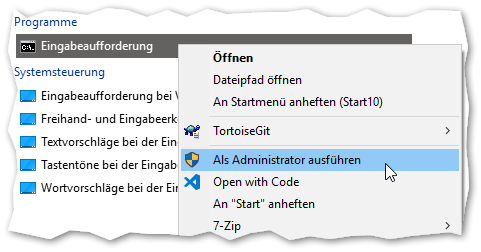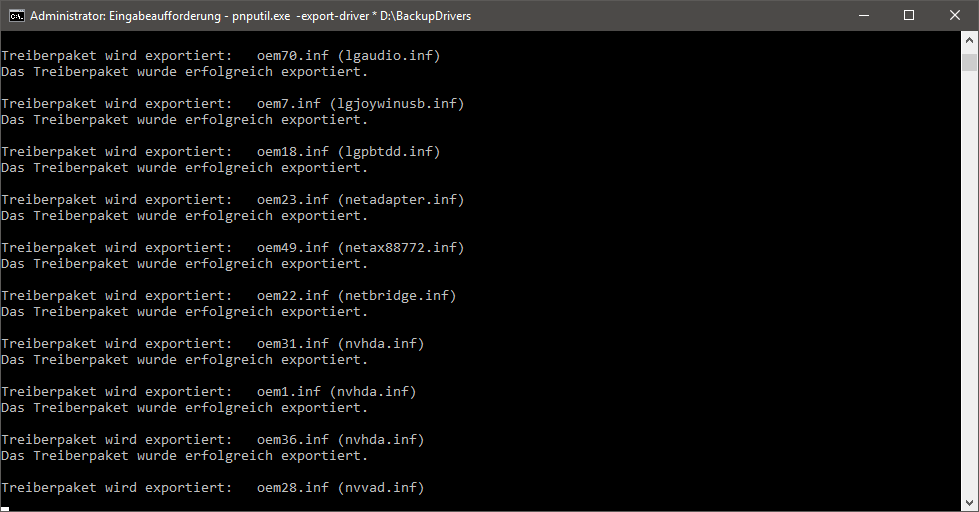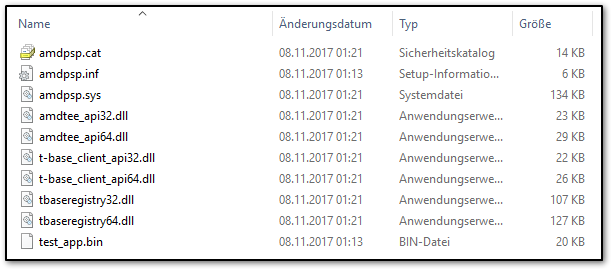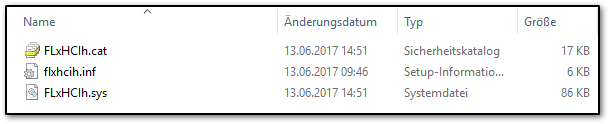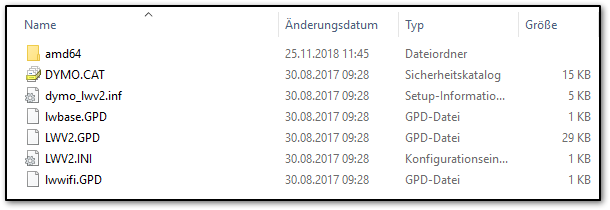Windows alle Treiber exportieren sichern Backup
Aus znilwiki
Vorwort
Ich wollte einen Rechner neu installieren - war mir aber nicht sicher ob ich denn wirklich alle Treiber für das gerät zusammenbekommen habe.
Die bereits vorhandenen Treiber kann an aber sichern.
Variante 1: pnputil.exe
Dazu erstellt Ihr zunächst einen Ziel-Ordner in welchen diese abgelegt werden sollen,
zum Beispiel
D:\BackupDriver
Dann öffnet Ihr eine Eingabeaufforderung bzw. cmd.exe mit Administratoren-Rechten:
in dieser tippt Ihr dann folgendes ein:
pnputil.exe -export-driver * D:\BackupDrivers
und schon legt er los:
In den Unterverzeichnissen legt der die Treiber-Dateien und auch die notwendigen .inf ab:
oder auch
Noch ein Beispiel:
Gibt es eine Fehlermeldung bzw. es wird die Hilfe zu pnputil.exe angezeigt - tja dann kann eure Windows Version das noch nicht.
Variante 2: Von Hand
Sicher euch die Ordner
C:\Windows\System32\Drivers C:\Windows\System32\DriverStore
und falls vorhanden
C:\DRVSTORE
weg. Nach der neuinstallation kopiert Ihr die Ordner einfach wieder zurück. Ich würde es ohne Überschreiben machen um so nur die Dateien hinein zu kopieren die noch nicht vorhanden sind.
Danach einen Neustart von Windows durchführen - dann sollte er die Treiber zu den Geräten finden und Installieren. Ansonsten von Hand im Gerätemanager aktualisieren.
Quelle: https://www.ghacks.net/2011/09/26/backing-up-and-restoring-windows-drivers/